ツールシステム
ツールは Toolbar(ツールバー) からアクセスします。
このページの記述はツールの一般的な紹介です。個々のツールにはそれぞれのドキュメントがあります。
各ワークスペースやモード毎に、保持できるアクティブなツールは 1 つだけです。
ツールは一般的に (時には修飾キーと共に) LMB を使用しますが、他のキーをオーバーライドして独自のキーを使用することもできます。Keymap(キーマップ) は、Preferences(プリファレンス) から変更することができます。
一部のツール (例えば Shear(せん断) や Spin(スピン)) では、制御の補助としてギズモが使われます。
Toolbar(ツールバー)
参照
- ショートカットキー
T
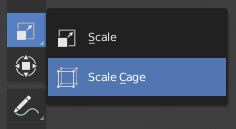
ポップアップメニューを持つ印のあるボタン。
ツールバーには、各ツールのボタンが表示されます。右下隅に小さな三角形があるボタンは、LMB を押したままにすることでポップアップメニューが表示され、同じグループの他のツールを選択できるようになります。
ツールの上にカーソルを短時間置くとツール名が表示され、そのままにするとツールチップの全体が表示されます。
ツールバーを水平に広げると、アイコンが 2 列にわたって表示されます。さらに広げると、アイコンとテキストでの表示になります。
ポップアップツールバー
参照
- ショートカットキー
Shift-Spacebar
Shift-Spacebar を押すと、カーソルの位置にポップアップするツールバーを使用してツールを切り替えることができます。右側にツールを選択するためのショートカットが表示されます。
または、Preferences(プリファレンス)で Spacebar にこのアクションをマップすることもできます。そうすれば、Spacebar を、(Ctrl や Shift を押すのと同様に)修飾キーのように使用できるようになります。
Spacebar-T での Transform(トランスフォーム) ツール、Spacebar-D での Annotate(アノテート) ツール, Spacebar-M での Measure(メジャー) ツールなどがあります。Spacebar Action を参照してください。
Quick Favorites(お気に入りツール)
参照
- ショートカットキー
Q
Quick Favorites(お気に入りツール) メニューには、お気に入りのツールが集められています。任意のツールやメニューを、ボタンやメニューのコンテキストメニューを通して、このポップアップメニューへ追加できます。
ツールの変更
Alt を押すと、ステータスバー にツールプロンプトが開き、アクティブなツールを変更できます。もう一度 Alt を押すと、プロンプトが閉じます。
ツールを変更するには、適切なアイコンを押すか、Alt を押してから、目的のツールに割り当てられているホットキーを押します。
Fallback Tool(フォールバックツール)
フォールバックツールは、リストの上部にあるツールと同様に、ツールバーのデフォルトツールです。このツールに切り替えるには、 Alt-W でパイメニューを開き、デフォルトのドラッグアクションの機能を選択します。
ツールのサイクリング
グループの一部のツールにキーを割り当てている場合は、Keymap(キーマップ) エディタで Cycle オプションを有効にできます。キーを連続で押すことにより、グループ内のツールが順番に切り替わるようになります。
Properties(プロパティ)
ツールは独自に設定を持ち、以下の複数の場所でアクセスできます:
パネル。
Properties(プロパティー)の Active Tool(アクティブツール) タブ。
Tool Settings(ツールの設定) リージョン。